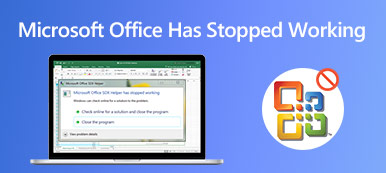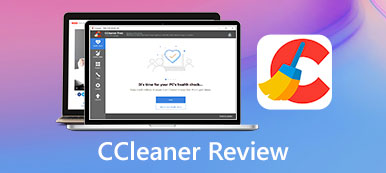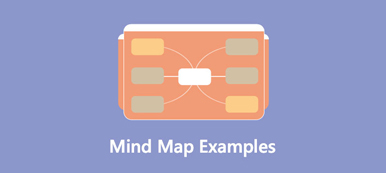Sürekli olarak diyagramlar, veriler ve akış şemalarıyla ilgilenmesi gereken herkes için, her türlü karakter ve diyagram oluşturmanıza olanak tanıyan Windows için bir diyagram oluşturma aracı olan Microsoft Visio'ya da aşina olabilirsiniz. Ancak satın almaya geçmeden önce Microsoft Visio hakkında daha fazla bilgi edinmeniz gerekir. Örneğin, içinde herhangi bir kusur var mı? Bu yazı kısaca Microsoft Visio'yu gözden geçirin ve size ana özelliklerini, artılarını ve eksilerini sunar. Ayrıca, Visio sizi tatmin etmiyorsa, en iyi alternatif olan MindOnMap'i de kontrol edebilirsiniz.
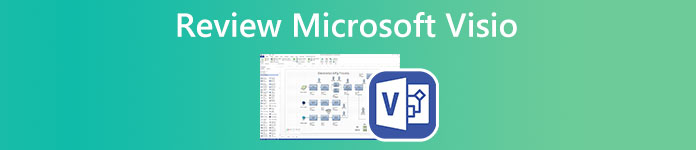
- 1. Bölüm: Microsoft Visio'yu gözden geçirin
- Bölüm 2: Microsoft Visio'ya En İyi Alternatif
- Bölüm 3: Microsoft Visio hakkında SSS
1. Bölüm: Microsoft Visio'yu gözden geçirin
Microsoft Visio'da size daha iyi yol göstermek ve onu daha iyi anlamak için bu bölümde Microsoft Visio'yu aşağıdaki 4 açıdan inceleyeceğiz: Microsoft Visio'ya kapsamlı bir giriş, başlıca özellikleri, artıları ve eksileri.
Microsoft Visio nedir
Microsoft Visio, Microsoft tarafından iş adamları için tasarlanmış bir diyagram oluşturma aracıdır. Microsoft 365 Ticari ve Eğitim planları satın aldıysanız, bu yazılıma zaten sahip olabilirsiniz. Microsoft Visio'nun hem web hem de masaüstü uygulamaları vardır. Microsoft 365 planlarının yanı sıra Visio planlarına abone olarak bu uygulamayı tek başına da edinebilirsiniz. Veya sipariş vermeden önce bir aylık Microsoft Visio ücretsiz deneme sürümünü deneyin. Visio şunları yapmanızı sağlar: akış şeması yapmak, şablonlarla Venn şemaları oluşturun ve çizelgeleri iş arkadaşlarınızla paylaşın.
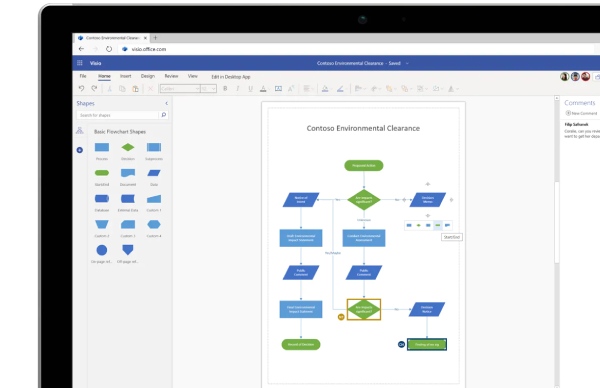
Microsoft Visio Kısa İnceleme
Diyagramlar ve çizelgeler oluşturmanın yanı sıra, Microsoft Visio hakkında görmeniz gereken daha fazla özellik vardır. Bu arada, aşağıdaki artılar ve eksiler de Microsoft Visio'nun satın almaya değer olup olmadığına karar vermenize yardımcı olabilir.
1. Yeni Başlayanlar için Minimum Eşik
Microsoft Visio, Microsoft Office'teki diğer uygulamalara benzer bir düzene sahiptir. Bu nedenle, onunla başlamanız ve bir grafik oluşturmanız kolaydır. Excel veya Word kullanmayı biliyorsanız, Visio sorun olmamalı. Ayrıca ihtiyacınız olan tüm fonksiyonlar sade bir tarzda gözlerinizin altına yerleştirilmiştir. Basit bir tıklama ile istediğiniz efektleri uygulayabilirsiniz.
2. Farklı Senaryolar için Görselleştirme
İster bir zihin haritası, ister temel ağ şemaları yapıyor olun, Microsoft Visio, fikirlerinizi görselleştirmek için size birçok şablon sunar. Kendiniz profesyonel olmadan profesyonel bir diyagram oluşturabilirsiniz. Çünkü iş akışı diyagramları, UML veritabanı gösterimi vb. gibi farklı amaçlar veya senaryolar için önceden tasarlanmış birden çok şablon vardır.
3. Büyük İşbirliği Performansı
İşyerinde sıklıkla kullanılan bir diyagram oluşturma aracı olarak Microsoft Visio, işbirliği ve entegrasyon için de büyük bir yeteneğe sahiptir. Örneğin, Excel'deki Visio eklentisi, Excel'de veriye dayalı bir grafik veya diyagram çizmenize olanak tanır. Bu arada, çevrimiçi olarak Microsoft Visio'da iş arkadaşlarınızla işbirliği yapabilir ve diyagramlar için birlikte yazabilirsiniz. Veya diğer üyelerle işbirliği yapmak için şirketiniz tarafından oluşturulan Visio ekibine katılın.
- Artıları
- İş bulut depolaması için 2 GB Tek Sürücü sunar.
- Yaratıcı diyagram ön ayarlarıyla inovasyonunuzu artırın.
- İş arkadaşlarınızla birlikte çalışarak verimli bir iş akışı oluşturun.
- Grafik çalışmanızı birden çok farklı biçimde kaydedin.
- Excel gibi diğer kaynaklardan diyagramlar için verileri içe aktarın.
- Diyagram için attığınız her adımı otomatik olarak kaydedin.
- EKSİLERİNİ
- İşbirliği özellikleri, Miro gibi diğer ürünler kadar sezgisel değildir
- Web uygulamasında diyagramlar oluştururken gecikme meydana gelebilir.
- Yalnızca Windows sistemiyle uyumludur.
- Diyagramınıza eklenen resim özelleştirilemez veya kırpılamaz.
Microsoft Visio'nun Maliyeti Ne Kadardır?
Microsoft Visio fiyat planları, birkaç farklı plan sağladığı için biraz karmaşık olabilir ve programı Office 365'ten de edinebilirsiniz. Bir abonelik için, plan 5 için aylık 1$ veya plan için aylık 15$ ödeyebilirsiniz. 2 daha fazla özellik ile. Daha fazla fiyat planı görmek için aşağıdaki resmi görebilirsiniz.
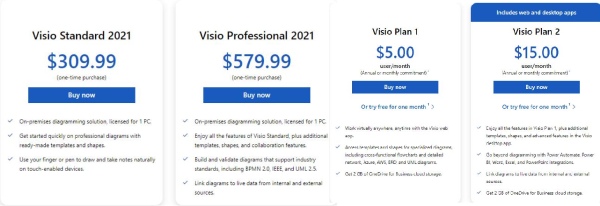
Microsoft Visio Nasıl Kullanılır
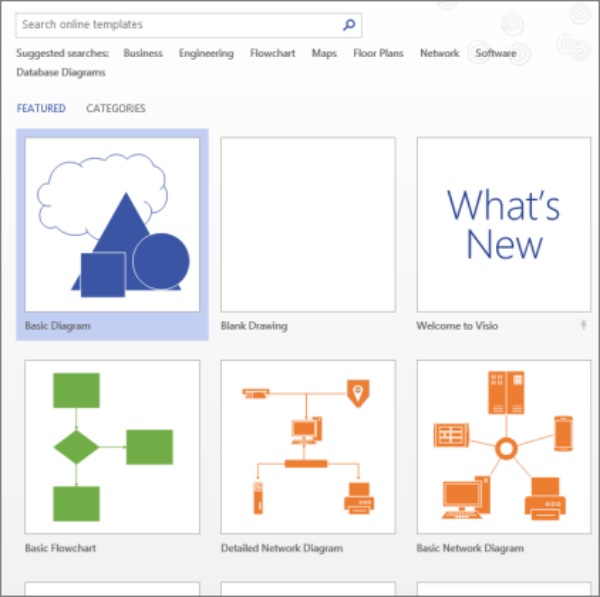
1. AdımÜcretsiz bir Microsoft Visio indirin ve bilgisayarınıza kurun. Başlatın ve tıklayın fileto ve yeni yeni bir grafik oluşturmak için düğmesine basın.
2. AdımBir şablon seçin veya boş çizim boş bir tuval ile başlamak için düğmesine basın.
3. Adımiçinde Şekiller penceresinde, tuvale sürükleyerek istediğiniz şekli uygulayabilirsiniz. Bir artı işareti görene kadar farenizi şeklin üzerinde tutun ve şekli özelleştirin.
4. Adımİçine metin girmek için şekle çift tıklayın. Ardından bağlamların ilişkilerini iki şekilde göstermek için bir bağlayıcı seçin.
5. AdımBitirdiğinizde, tuşuna basın Ctrl ve S tuşlarına basın ve bir hedef klasör seçmek için bir pencere açılacaktır.
Şirketinizin tamamı günlük işlerde Microsoft Visio kullanıyorsa, satın almaya değer. Özellikle işiniz, verileri analiz etmek için kapsamlı diyagramlar veya çizelgeler çizmeyi gerektirdiğinde. Aksi takdirde, sizin için pratik diyagramlar da oluşturabilen Microsoft Excel'e de güvenebilirsiniz. Veya ücretsiz olarak akış şemaları oluşturmak için çevrimiçi ücretsiz araç MindOnMap'e göz atın.
Bölüm 2: Microsoft Visio'ya En İyi Alternatif
Microsoft Visio maliyeti bazı kişiler için büyük bir masraf olabilir ve yine de bir grafik tasarlamanıza, diyagramlar oluşturmanıza veya zihin haritası. Bu nedenle, bu gönderi, fikirleri ve düşünceleri ücretsiz olarak görselleştirmenize yardımcı olan Microsoft Visio'ya en iyi alternatifi buldu. MindOnMap tam olarak ihtiyacınız olan diyagram oluşturma aracıdır. Ücretsiz bir çevrimiçi araç olarak, istediğiniz zaman istediğiniz yerde bir karaktere erişebilir, oluşturabilir ve düzenleyebilirsiniz.
Ana Özellikler:
- Grafiklerinizi, iş arkadaşlarınızın kontrol etmesi için bağlantılar aracılığıyla paylaşın.
- Veri kaybını önlemek için çalışmanızı otomatik olarak kaydedin.
- Fantastik simgeler ve dekorasyon kaynakları sunun.
- Çeşitli diyagram ve çizelge şablonlarını uygulayın.
Microsoft Visio'ya En İyi Alternatif Nasıl Kullanılır?
1. AdımHerhangi bir tarayıcınızda MindOnMap web sitesine gidin: https://www.mindonmap.com/. Tıkla Zihin Haritanızı Oluşturun buton. Yeni başlayan biri olarak, önce bir hesap oluşturmanız gerekir.

2. AdımOturum açmak için hesabı kullanın. Yeni sayfanın sol tarafında, yeni Farklı diyagram türlerini görmek için düğmesine basın. Tıkla Akış Şeması Yeni grafiğinizi çizmek için yeni bir boş sayfa oluşturmak için düğmesine basın.

3. AdımUygulamak istediğiniz şekli boş sayfaya sürükleyin ve ardından o şekli yazabilirsiniz. Metin stilinizi değiştirmek istiyorsanız yukarıdaki aracı kullanın. Bunu yaptıktan sonra, tıklayın Ihracat Çalışmanızı cihazınıza kaydetmek için sağ köşedeki düğmesine basın.
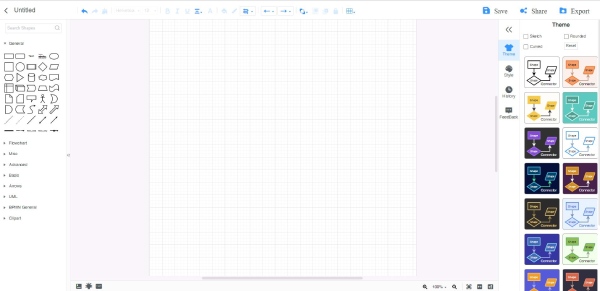
Bölüm 3: Microsoft Visio hakkında SSS
Soru 1. Hangi planlar Microsoft Visio web uygulamasını içerir?
Visio'nun tüm planları web uygulamasını sunar. Yazılıma abone olmak istiyorsanız, hem masaüstü hem de web uygulamasını içerdiğinden plan 1 ve plan 2 talebinizi karşılayabilir.
Soru 2. Microsoft Visio için ücretsiz deneme sürümü var mı?
Evet var. İster 1. plan, ister 2. plan olsun, abonelik planlarından birini seçerseniz, ikiniz de birer aylık ücretsiz deneme alırsınız. Ancak bu iki planın ücretsiz denemelerindeki erişilebilir özellikler değişiklik gösterebilir.
Soru 3. Microsoft Visio'da şablona şablon nasıl eklenir?
içinde Şekiller pencere, tıklayın Daha Şekiller buton. Ardından birçok şablon görünecek, şablona eklemek istediğinizi seçin. Tıkla fileto ve Farklı Kaydet düğmelerine basın, bir klasör seçin ve listeden Visio Şablonu düğmesine basın ve bunun için bir ad girin. Son olarak, kaydetmek için Tamam düğmesine tıklayın.
Sonuç
Microsoft'un sunduğu diyagram oluşturma aracını artık iyice anladınız. Microsoft Visio ne için kullanılır?, başlıca özellikleri, avantajları ve dezavantajları. Ayrıca, buna en iyi alternatifle, programı satın almaya veya ücretsiz çevrimiçi aracı kullanmaya daha iyi karar verebileceksiniz.